Bạn đang cảm thấy khó chịu khi điện thoại liên tục bị lag hoặc hoạt động chậm khiến bạn có những trải nghiệm không tích cực. Nguyên nhân của việc này có thể là do dung lượng cache của bạn đã đầy và tới lúc cần xóa bớt dữ liệu không cần thiết. Vậy Cache là gì? Làm cách nào để giải phóng bộ nhớ nhanh chóng, đơn giản nhất?
Cache là gì?
Cache (bộ nhớ đệm) dùng để lưu trữ các dữ liệu trên một thiết bị một cách tạm thời, tích hợp trong các website, trình duyệt hoặc các phần mềm. Nguyên lý hoạt động của cache là lưu trữ thông tin dưới dạng mã nhị phân giúp cải thiện hiệu suất hoạt động, giảm thời gian và dữ liệu cần xử lý khi dùng các ứng dụng, website có tỷ lệ truy cập cao.
Nếu bạn có để ý sẽ thấy các ứng dụng trong điện thoại vừa mới khởi động lại thường hoạt động rất chậm, nhưng trong các lần dùng tiếp theo thì tốc độ lại nhanh hơn. Đó là do dữ liệu đã được ghi nhớ tạm thời trong cache giúp cho việc mở lại ứng dụng mượt mà hơn.
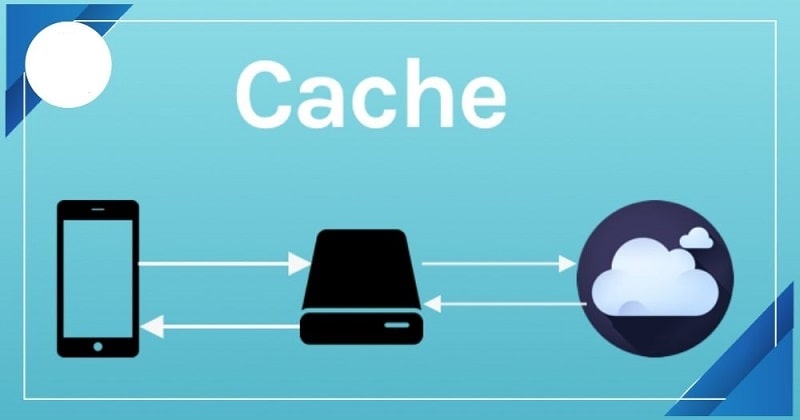
>>> Xem thêm: CSS là gì? Cách thức hoạt động và 10 thuật ngữ phổ biến nhất trong CSS
Tại sao Web Cache quan trọng?
Bộ nhớ đệm giúp nâng cao tốc độ tải trang web và giải phóng năng lượng máy chủ đáng kể. Việc này giúp cho người xem khi truy cập vào website không cần chờ quá lâu, giúp tăng hiệu suất truy cập website. Khi bạn truy cập lần đầu tiên vào trang web có sử dụng cache thì các yêu cầu, xử lý và trả kết quả hiển thị sẽ được máy chủ ghi nhận, chuyển thành tập HTML và gửi đến trình duyệt web của khách truy cập. Vì bộ nhớ đệm được bật nên máy tính sẽ lưu trữ tệp HTML nằm trong RAM này với tốc độ cực kỳ nhanh.
Những lần truy cập tiếp theo, máy chủ chỉ cần gửi tệp HTML đã lưu trữ tạm đến trình duyệt mà không cần thực hiện lại quá trình xử lý, chuyển đổi từ đầu. Nhờ đó, tốc độ load trang sẽ tối ưu và website cũng sử dụng ít băng thông hơn.
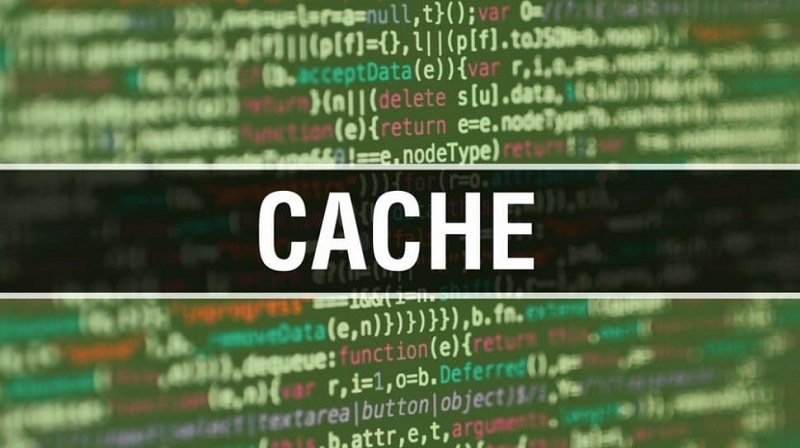
Cách xóa bộ nhớ cache hiệu quả trên trình duyệt máy tính
Cách xóa bộ nhớ cache sẽ khác nhau tùy thuộc vào trình duyệt máy tính mà bạn sử dụng như Chrome, Firefox, Safari, Microsoft Edge.
Xóa cache trên Chrome
- Bước 1: Chọn biểu tượng 3 gạch trên thanh menu để vào mục History
- Bước 2: Chọn mục Clear browsing data…
- Bước 3: Chọn mốc thời gian (1 day ago, 7 days ago, all time,…) và loại dữ liệu (cache, cookies, history) muốn xóa
- Bước 4: Nhấn vào Clear data để hoàn thành dữ liệu
Xóa cache Firefox
- Bước 1: Chọn biểu tượng 3 gạch trên thanh menu để vào mục Library -> History -> Clear Recent History
- Bước 2: Chọn mốc thời gian và loại dữ liệu cần xóa
- Bước 3: Chọn Clear now để xóa bỏ dữ liệu cache
Xóa cache Safari
- Bước 1: Chọn tab History trong thanh Menu trên trình duyệt và nhấn chọn Clear History
- Bước 2: Chọn mốc thời gian và loại dữ liệu muốn xóa
- Bước 3: Chọn Clear History để hoàn thành xóa dữ liệu. Trình duyệt Safari không cho phép lựa chọn loại dữ liệu mà chỉ có một lựa chọn là xóa toàn bộ lịch sử, cache, cookies.
Xóa cache Microsoft Edge
- Bước 1: Chọn biểu tượng dấu ba chấm trên thanh Menu và nhấn vào History để Clear History
- Bước 2: Chọn loại dữ liệu muốn xóa bên dưới tab Clear browsing data
- Bước 3: Nhấn nút Clear để xóa dữ liệu
Bạn có thể bật chế độ “Always clear this when I close the browser” để hệ thống xóa cache tự động mỗi khi trình duyệt đóng lại.
Ngoài ra, bạn có thể sử dụng một số tổ hợp phím tắt để đến trang xóa cache nhanh chóng như sau:
- Hệ điều hành Windows: Ctrl + Shift + Delete
- Mac OS: Command + Shift + Delete
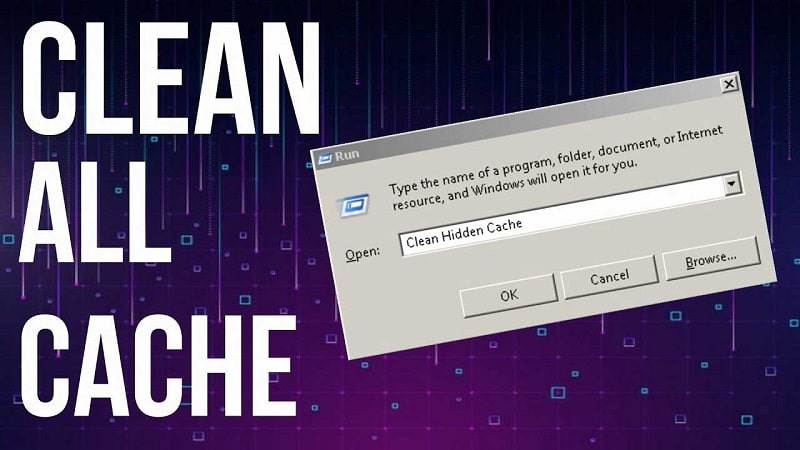
Cách xóa bộ nhớ cache chính xác trên thiết bị di động
Cách xóa browser cache trên điện thoại cũng tương tự như máy tính theo hướng dẫn đơn giản sau:
Cách xóa bộ nhớ cache trên Android
Google Chrome- Bước 1: Mở trình chuyện Chrome và nhấn vào biểu tượng 3 gạch để chọn Menu và mục History
- Bước 2: Nhấn vào mục Clear Browsing Data
- Bước 3: Chọn mốc thời gian, loại dữ liệu (history, cookies, cache) cần xóa
- Bước 4: Chọn Clear Data để xóa dữ liệu
- Bước 1: Chọn biểu tượng 3 gạch trên thanh menu để vào mục History
- Bước 2: Chọn Clear Browsing History bên dưới màn hình
- Bước 3: Màn hình hiển thị một pop-up xác nhận việc xóa dữ liệu và bấm OK để hoàn thành việc xóa cache.
Cách xóa bộ nhớ trên IOS
Google ChromeCác thao tác xóa dữ liệu bộ nhớ đệm Iphone trên Chrome tương tự với Android. Tuy nhiên, hệ điều hành iOS không cho chọn phạm vi thời gian lưu trữ.
Mozilla FireFox
- Bước 1: Chọn thanh Menu ở góc phải cuối màn hình và nhấn Settings
- Bước 2: Cuộn trang xuống để chọn mục Clear Private Data
- Bước 3: Chọn các loại dữ liệu cần xóa (cookies, history, cache)
- Bước 4: Chọn Clear Private Data để xóa dữ liệu
- Bước 5: Màn hình hiển thị một pop-up xác nhận việc xóa dữ liệu và bấm OK để hoàn thành việc xóa cache
- Bước 1: Mở mục Setting trên thiết bị di động
- Bước 2: Tìm và chọn mục Safari
- Bước 3: Cuộn trang xuống và nhấn Clear History and Website Data
- Bước 4: Màn hình hiển thị một pop-up xác nhận việc xóa dữ liệu và bấm OK để hoàn thành việc xóa cache.
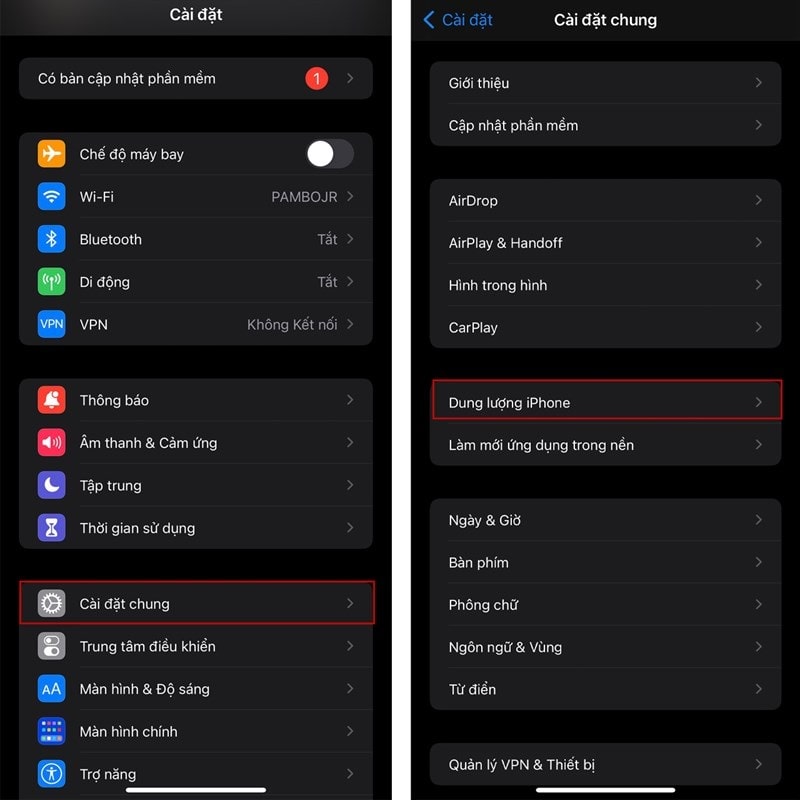
Hướng dẫn xóa Cache trên nền tảng WordPress
Tham khảo ngay các trường hợp xóa cache trong WordPress thường gặp nhất:
- Xóa cache WordPress bằng WP Rocket
WP Rocket được đánh giá là WordPress caching plugin tốt nhất trên thị trường ở thời điểm hiện nay nhờ tính năng tạo bộ nhớ đệm WordPress tự động trong background. Nhờ đó, người xem được trang bị các phiên bản browser cache của website và dễ dàng xóa các file đã lưu trong bộ nhớ đệm bằng thao tác:
Settings > chọn WP Rocket và nhấp vào nút “Clear Cache” trong plugin Dashboard.
- Xóa cache WordPress bằng WP Super Cache
WP Super Cache cũng là một caching plugin quen thuộc khác của mã nguồn mở WordPress, có khả năng xóa tất cả dữ liệu lưu trữ trong bộ nhớ cache bằng một cú nhấp chuột:
Settings > chọn WP Super Cache trong WordPress Admin Dashboard và nhấp vào nút “Delete Cache” trong section “Delete Cached Pages”.
- Xóa cache WordPress với W3 Total Cache
Để xóa bộ nhớ đệm trên WordPress caching plugin W3 Total Cache, người dùng thực hiện theo thứ tự sau:
Performance > Dashboard và nhấn vào nút “empty all caches”.

- Xóa cache WordPress trong WP Engine
WP Engine là một dịch vụ cung cấp hosting hàng đầu của WordPress với hệ thống bộ nhớ đệm được thiết kế riêng giúp người dùng không cần cài đặt caching plugin.
Để xóa WP Engine cache khỏi WordPress, bạn chỉ cần chọn mục menu “WP Engine” trong WordPress Admin, chọn option “Caching” và nhấn nút “Clear all caches”.
- Xóa cache WordPress bằng Bluehost
Bluehost là nhà cung cấp hosting tích hợp giải pháp caching giúp cải thiện hiệu suất và tốc độ của WordPress. Bạn có thể xóa cache WordPress nhờ Bluehost một cách dễ dàng như sau:
Đăng nhập vào WordPress Dashboard > chọn Caching trong thanh Admin Toolbar và nhấp vào tùy chọn “Purge All”.
- Xóa cache WordPress trong SiteGround
SiteGround nổi tiếng là một trong những đơn vị cung cấp hosting lớn nhất của WordPress nổi tiếng về tốc độ và dịch vụ hỗ trợ khách hàng. Bộ nhớ cache của SiteGround dễ dàng xóa khỏi WordPress Admin bằng cách đăng nhập vào Hosting Account Dashboard, chọn Speed để đi tới Caching trong phần site tool. Từ đây, người dùng nhấn vào menu “Dynamic Cache” và nhấp vào biểu tượng menu để chọn “Flush Cache”.
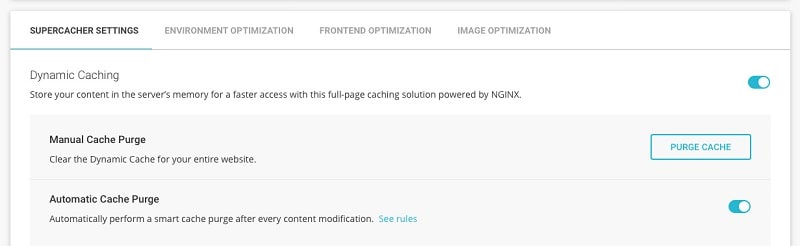
- Xóa cache WordPress trong Sucuri
Nếu khách hàng truy cập WordPress trên Sucuri thì bạn chỉ cần 2 bước thao tác đơn giản là có thể xóa dữ liệu khỏi bộ nhớ đệm dễ dàng. Người dùng chọn “Clear Cache” ở Menu rồi nhấp vào nút “Clear Cache”.
>>> Xem thêm: TOP 15+ theme wordpress bán hàng chuẩn SEO miễn phí không thể bỏ qua
Lời kếtTrên đây là những thông tin về Cache là gì và những cách thức xóa bộ nhớ Cache hiệu quả & chính xác nhất. Hy vọng rằng những nội dung trên đã giúp bạn hiểu được tầm quan trọng của Cache và nắm bắt được cách thức xóa dữ liệu bộ nhớ đệm định kỳ để tối ưu hóa trải nghiệm người dùng.

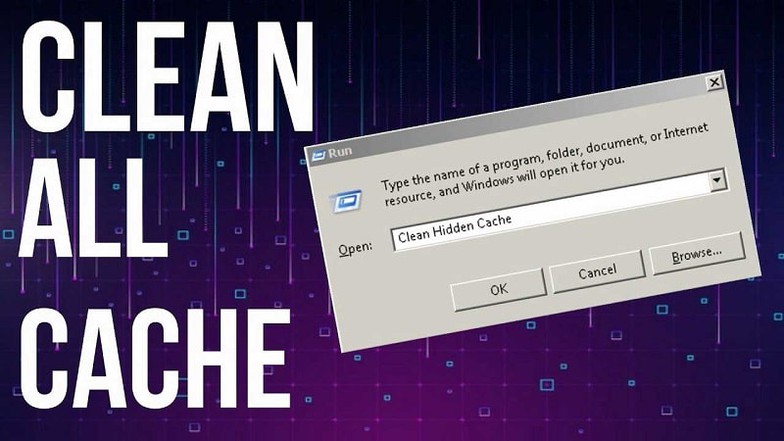

Bình luận của bạn